Как закачать карты в навигатор навител е 505 магнетик
Раньше, чтобы путешествовать по миру, каждый автовладелец возил с собой громоздкие атласы, на которых приходилось подолгу выискивать верный маршрут. Сегодня добраться до места по неизвестной дороге гораздо проще, но проблемы возникают, когда загруженные планы местности оказываются устаревшими. Тогда приходится решать вопрос, как установить карты на навигатор Навител.
В целом, работа с навигационной системой любого производителя происходит примерно схожим образом. Для этого всегда требуется компьютер, подключенный к интернет-сети, а также само устройство, на которое предстоит загрузить новые карты.

Где взять новые карты?
Наверняка каждый владелец навигатора хоть раз в жизни попадал в ситуацию, когда программа прокладывала маршрут там, где его нет, или, наоборот, провозила мимо вполне выгодной дороги. Всё это происходит из-за того, что мир развивается, появляются новые трассы и исчезают старые. Если при этом не менять карты на своём навигаторе, то можно попасть впросак.
В результате появляется логичный вопрос – где же отыскать новые карты? Есть несколько возможных вариантов решения этой проблемы. Самый простой – отыскать подходящие карты на просторах сети Интернет. Если хочется иметь лицензионные данные, то нужно будет посетить сайт производителя.
- На этом ресурсе предоставлена возможность зайти в личный кабинет.
- Внутри находится кнопка «Добавить устройство».
- После нажатия на неё потребуется ввести наименование навигатора, а также ключ его программного обеспечения. Эту информацию можно найти внутри системы.
- Встречаются ситуации, когда ключ оказывается неактивным. Активацию можно провести в этом же личном кабинете. Для этого понадобится серийный номер, который тоже можно отыскать внутри программы навигатора.
- По завершению процедуры регистрации останется нажать на кнопку «Купить», выбрать интересующий материал и оплатить его.
Иногда с момента списания денежных средств и до прихода на почту письма с ключом проходит относительно много времени. После этого останется только активировать высланный ключ и получить необходимые файлы.

Как установить карты на навигатор Навител?
Обновить информацию на своём маленьком путеводителе достаточно просто. Важно обратить внимание на то, чтобы новые карты подходили к текущей версии Навигатора. Например, данные для третьей версии не смогут функционировать на пятой, так как в ней произошли значительные изменения. Остальной же процесс не имеет каких-либо сложностей.
Как установить карты на навигатор Навител:
- Необходимо скачать подходящие карты из интернета. Они могут находиться как на официальном сайте производителя навигатора или навигационной системы, так и просто на просторах сети.
- Независимо от того, скачиваются ли данные для системы Android, Windows Mobile или какой-то другой, процесс не будет отличаться.
- Если новые карты скачались в виде архива, то из него нужно достать содержимое и поместить в любое место, где это можно будет легко найти.
- Чтобы начать процесс загрузки, необходимо подключить навигатор к ноутбуку или компьютеру, на котором хранятся новые карты.
- На экране либо появится окно быстрого запуска в автоматическом режиме, либо придётся открыть Мой компьютер и найти там подключенный навигатор. Попав внутрь него, нужно найти папку Maps, которая располагается в NavitelContent.
- Останется только перенести сюда предварительно скаченные карты. При желании, для каждого региона или страны можно завести отдельную папку.
Вот и всё. Обычно после этого система автоматически обнаруживает новые карты. Однако, иногда это приходится делать вручную. Для этого необходимо пройти путь Меню-Настройки-Карты-Открыть атлас. Затем нужно отметить все карты и выбрать пункт «Создать атлас».
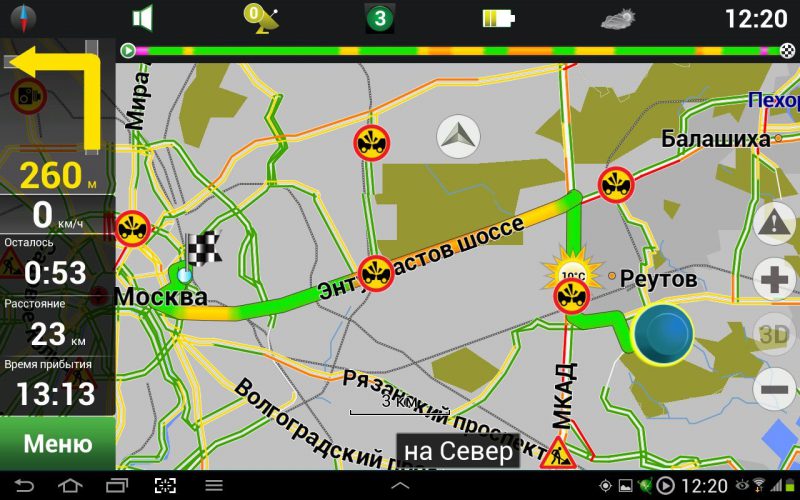
Как ещё можно обновить карты?
Существует также способ автоматической загрузки новых карт на навигатор. К сожалению, он работает далеко не всегда, а также для этого требуется стабильное подключение к Интернету. Чтобы запустить процесс, необходимо зайти в настройки навигатора (через Меню), и выбрать там графу Карта.
Внутри этого раздела будет находиться кнопка «Проверить обновления». Если нажать на неё, то система (при условии наличия интернет-сети) подсоединится к серверам Навитела и найдёт там необходимую информацию.
Если какие-то новые карты доступны для скачивания, то программа покажет окно с соответствующим сообщением, указав при этом список конкретных карт. Можно установить сразу их все, а можно выбрать лишь необходимые варианты. После этого останется нажать на кнопку Установить.
Такой метод работы подойдёт для устройства на любой базе, будь то Андроид или Симбиан. Помимо автоматической загрузки, установка также пройдёт в автоматическом режиме. Как правило, после этого карты сами обновляются, без каких-либо дополнительных действий со стороны владельца.

Другой метод загрузки карт
Для того, чтобы загрузить карты на навигатор Навител с помощью компьютера, можно воспользоваться и несколько другим методом. Принципиального отличия от указанного выше в нём нет, так что это просто альтернативный вариант.
- Скаченные из интернета карты сохраняют в отдельную папку.
- Навигатор подключается к компьютеру с помощью кабеля, либо из него достаётся флеш-карта, и подключается именно она.
- Зайдя в корневой каталог системы навигатора, нужно создать папку и дать ей понятное название. Например,
- Внутри неё можно создать подпапки для конкретных регионов и дать им соответствующие наименования.
- Предварительно скаченные карты перемещаются в эти папки.
После этого нужно будет воспользоваться кнопкой Открыть атлас и создать там новый Атлас, указав путь к папе с загруженными картами. После этого информация обновится, и её всегда можно будет выбрать в списке имеющихся атласов.
Как правило, большинство навигаторов поставляются с уже предустановленными картами и программой навигации, которая прокладывает по этим картам маршрут. Программа навигации работает с определенными картами, созданными специально для нее. Так, например, есть программа навигации «Навител-навигатор», которая работает с картами «Навител». Она не будет работать с картами Garmin и наоборот.
Базовый набор карт в навигаторе не всегда содержит карты всех необходимых регионов. Иногда возникает потребность в дополнительных картах. Как установить карту в навигатор? Есть два пути: докупить необходимые лицензионные карты, скачать из интернета бесплатные карты.
Установка официальных карт на навигатор
Установить официальные лицензионные карты не является сложным процессом, также как обновить карты в навигаторе, и каждый разработчик имеет на своем сайте подробную инструкцию на эту тему:
Установка неофициальных карт
Сложность в использовании неофициальных карт заключается в отсутствии всякой технической поддержки и обновления. Откуда они берутся? Их делают такие же пользователи навигаторов, как и вы, на основе уже существующих географических карт различных регионов.
Чтобы добавить такую карту в ваш навигатор, также нужно, чтобы формат карты подходил для вашей программы навигации, а также, чтобы программа навигации поддерживала добавление своих карт. Где брать карты? Большой популярностью пользуются карты, созданные с помощью ресурса OpenStreetMap|41 .
Важное замечание
Устанавливая на навигатор неофициальные карты, вы делаете это на свой страх и риск. Перед установкой рекомендуется сделать резервную копию данных с навигатора на компьютер. Чтобы полностью быть уверенным в работоспособности и безопасности ПО, приобретайте официальные карты.
Как установить или обновить карты в навигаторе Навител
Пошаговая инструкция того, как установить gps-карту Навител на навигатор. Для начала скачайте карты Навител на основе OpenStreetMap:
Подключите навигатор к компьютеру. Если программа Навител расположена на отдельной флэш-карте, то извлеките ее из навигатора и откройте на компьютере. В дальнейшем будем считать, что работаем с флэш-картой.
В корне флэш-карты создайте отдельную папку для сторонних карт, например, UserMaps. Не трогайте другие папки и ничего в них не сохраняйте, чтобы избежать возможных конфликтов между официальными и сторонними картами.
В папке UserMaps создайте папку под карту региона, которую вы хотите добавить в атлас, например Region1.
Скопируйте файлы новой карты в папку Region1
Вставьте флэш-карту в навигатор
В программе Навител-навигатор выберите пункт меню «Открыть атлас» и нажмите на значок с папкой внизу окна, чтобы создать новый атлас.
В появившемся окне находим папку Region1, где хранятся новые карты, нажимаем на нее и выбираем команду «Создать атлас»
Ждем, когда закончится индексация и атлас будет создан. Нажимаем кнопку с галочкой.
Теперь можно пользоваться новой картой, выбрав соответствующий атлас в списке атласов.
Как загрузить карты в навигатор Garmin
Бесплатные карты Гармин на основе OpenStreetMap можно установить с помощью программы MapSource. Далее описано как загрузить карты в навигатор с ее помощью:
Загрузите на компьютер программу MapSource с официального сайта Garmin.com из раздела Support->Software и далее Mapping Programs.
Распакуйте архив в отдельную папку и запустите из нее файл MSMAIN.msi и только потом Setup.exe. Дождитесь окончания установки программы. Так как на вашем компьютере пока нет ни одной карты Гармин, то запускать программу MapSource пока нет смысла.
Скачайте необходимы карты Гармин
Распакуйте архивы с картами в отдельные папки
Запустите для каждой карты файл INSTALL, чтобы в реестр компьютера поступила необходимая информация о картах.
Запустите программу MapSource. Теперь в программе можно обнаружить установленные на компьютере карты через меню Служебные->Управление картографическими продуктами.
В левом верхнем углу программы должен появиться список доступных карт (1). С его помощью или через меню Вид->Переключиться на продукт выберите одну из карт, она появится в поле (3).
С помощью кнопки (4) щелкните по карте (3) и она появится в окне (2). Проделайте это со всеми необходимыми картами.
Так как при загрузке карт будет сформирован новый файл gmapsupp.img, то исходный файл будет затерт, поэтому если в вашем устройстве были предустановленные карты в файле gmapsupp.img, то перед тем, как закачать карты в навигатор, следует переименовать его в одно из разрешенных имен, например, gmapprom.img.
Установка карт Автоспутник
Любительские карты для Автоспутник на основе OpenStreetMap вы можете добавить в программу, как и официальные, пропуская лишь шаг регистрации. Просто перепишите их в папку Maps, предварительно распаковав.
Как закачать другие карты в навигатор
Бывает, что после покупки клиент решает, что программа навигации или карты не удовлетворяют его требованиям, и решает их поменять. Мы уже говорили о том, что каждая программа навигации работает только с картами, предназначенными именно для нее. Можно ли целиком заменить навигационное ПО в автомобильном навигаторе? Ответ, который напрашивается сам собой, «да», однако есть исключения.
Позиция Гармин
В частности, навигаторы Garmin, поставляемые с предустановленным ПО от Гармин, не поддерживают установку какого-либо ПО сторонних производителей. Также не распространяется программа навигации Garmin отдельно от самого устройства для установки на навигаторы других фирм. Исключение – программный пакет навигации для PC. Перенос ПО и карт с одного устройства на другое исключен, так как лицензионный ключ жестко привязывается к серийному номеру устройства.
Позиция Навител
Похожую политику использует ЗАО «ЦНТ», разработчик ПО Навител. Автомобильная версия программы доступна только в составе навигатора при покупке и не может быть куплена отдельно. Поэтому, если вы имеете навигатор с Автоспутником или любым другим продуктом, то пожелав перейти на Навител вам придется купить другой навигатор с Навител в комплекте. Жесткая лицензия также исключает перенос программы и карт с одного устройства на другое при замене устройства. Чтобы пользоваться Навител, но не покупать новый навигатор, можно приобрести версию для КПК и мобильных с менее строгой лицензией.
Позиция Автоспутник
Самым демократичным в вопросе замены и переноса карт оказался Автоспутник. Единожды купив лицензию на программу Автоспутник 5, вы можете пользоваться ей, даже если поменяете устройство на другое. Требуется лишь пройти процедуру перерегистрации на сайте производителя. Причем, программа Автоспутник всегда идет в качестве бонуса ко всем покупаемым картам. Единственным ограничением может стать модель навигатора, поддерживаемые Автоспутником устройства перечислены на сайте. Привлекает и цена продукта в пределах 1000 рублей, это в два, а то и в три раза меньше, чем Навител. При таком подходе не жалко купить Автоспутник и в случае чего безболезненно от него отказаться.
Несколько программ на одном устройстве
Некоторые производители навигаторов пошли навстречу своим клиентам и дали им возможность использовать на навигаторе несколько навигационных систем вместо одной с помощью так называемой альтернативной оболочки.
Альтернативная оболочка копируется на внутреннюю память или флэш-карту, вставляемую в навигатор, и как бы «прикидывается» предустановленной программой навигации, запускаясь вместо нее. В отдельном файле настроек альтернативной оболочки прописываются пути к файлам имеющихся навигационных программ, которые можно вызвать через меню самой оболочки.
Одну из таких оболочек для своих навигаторов предлагает компания X-device, о настройке и установке этого компонента можно узнать на их форуме. Также возможность использования нескольких программ навигации предусмотрела компания Lexand, оболочку можно найти здесь.

Процедуру можно совершить двумя способами: c помощью Navitel Navigator Update Center или путем обновления ПО на карте памяти, используя для этого личный кабинет на сайте Навител. Рассмотрим эти способы в указанном порядке.
Способ 1: Navitel Navigator Update Center
Официальная утилита для обновления файлов программы от Навител предоставляет возможность обновления как самого навигационного ПО, так и карт к нему.


Данный метод простой и понятный, однако на некоторых компьютерах Navitel Navigator Update Center по неясным причинам падает при запуске. Столкнувшись с такой проблемой, обратитесь следующему варианту обновления, который описан ниже.
Способ 2: Личный кабинет
Более сложный и продвинутый способ, зато самый универсальный: с его помощью можно обновлять Навител на любых картах памяти.




Помимо этой статьи, на сайте еще 11964 инструкций.
Добавьте сайт Lumpics.ru в закладки (CTRL+D) и мы точно еще пригодимся вам.
Отблагодарите автора, поделитесь статьей в социальных сетях.
Средняя стоимость NAVITEL DN505
Технические характеристики
| Операционная система | Linux |
| Процессор | MStar MSB2531A |
| Частота процессора | 800 МГц |
| Размер встроенной памяти | 8 Гб |
| Размер оперативной памяти | 128 МБ, DDR3 |
| Тип экрана | TFT |
| Диагональ экрана | 5 дюймов |
| Сенсорный экран | есть |
| Разрешение экрана | 480×272 |
| Подсветка экрана | есть |
| Емкость аккумулятора | 600 мА•ч |
| Прямое подключение питания к держателю | есть |
| Автостарт при соединении устройства с держателем | есть |
| Интерфейсы | mini-USB |
| Поддержка карт microSD | до 32 ГБ |
| Разъем для наушников | 3,5 мм (mini-jack) |
| Динамик | есть |
| Крепление | магнитное со сквозной подачей питания |
| Цвет | серый |
| Габариты | 132х89х17,5 мм |
| Вес | 177 г |
Видеообзор
Упаковка и комплектация
Поставляется NAVITEL DN505 в фирменной картонной коробке в светлом оформлении. На лицевой части можно визуально ознакомиться с изображением устройства, а также пиктограммами основных ключевых возможностей. На боковых гранях и нижней стенке указаны краткие технические характеристики, комплектация и список предустановленных карт. Кстати, всего предустановленно 18 стран и как бонус, они имеют бессрочное и бесплатное обновление.
Комплектация
- навигатор NAVITEL DN505 MAGNETIC;
- магнитное крепление на лобовое стекло;
- автомобильное зарядное устройство;
- провод mini-USB;
- стилус; ;
- гарантийный талон.






Автомобильное зарядное устройство
Автомобильное зарядное устройство работает в большом диапазоне напряжений 12-24 v, имеет питающий провод около 1.1 метра с пластиковой изоляцией и угловым штекером mini USB на конце. Длины провода может не хватить для скрытой проводки внутри автомобиля и это стоит учитывать. В момент подачи питания торец пластикового штекера подсвечивается зеленым светом. Для дополнительной защиты производитель предусмотрел сменный предохранитель и ферритовый фильтр на проводе.
Провод USB/mini USB
Комплектный провод Mini USB потребуется для проведения бесплатного обновления актуальной прошивки и доступных карт. Длина провода около 40 см, поэтому не всегда удобно осуществить подключение, но мы рекомендуем использовать только оригинальный кабель.

Магнитное крепление на лобовое стекло
Крепление на лобовое стекло выполнено с использованием классической вакуумно-силиконовой присоской. Пластиковый корпус имеет дополнительные ребра жесткости, благодаря которым навигатор даже на грунтовой дороге не раскачивается. В основание заложены мощные магниты позволяющие установить гаджет только в одном положении. Питание подаётся на площадку крепления, а через электрические контакты передается в навигатор. Регулировка угла наклона или поворота осуществляется с помощью шарового механизма.
Компактный навигатор и удобное регулируемое крепление позволит без проблем установить в любом автомобиле, а так же зафиксировать устройство в удобном для вас положении.
Внешний вид
На верхней грани единственная механическая кнопка отвечающая за включение и выключение устройства.

На тыльной стороне находятся скрытая кнопка RESET для аварийной перезагрузки, магнитная площадка с группой контактов питания, решетка динамика, пластиковый стилус для более точного управления и серийный номер устройства. Не смотря на свои размеры внутри установлен динамик позволяющий даже на максимальной громкости воспроизводить голос или мелодию без ухода в хрипоту.
На левой грани можно увидеть разъем miniUSB, он универсален и может использоваться как для подачи питания, так и подключения к компьютеру. Здесь же слот для карты памяти формата microSD с поддержкой до 32 Гб и аудиоразъем Mini Jack 3.5 для наушников.

Железо
NAVITEL DN505 построен на базе процессора MStar MSB2531 Cortex-A7 имеет 128 Мб оперативной памяти DDR3, 8 Гб внутренней и установленной операционной системой LINUX, которая обеспечивает хорошее быстродействие по сравнению с прошлым поколением ОС — WinCE. Этого будет вполне достаточно для правильной работы не только навигационного программного обеспечения Навител Навигатор, но и встроенного плеера и FM-трансмиттера. В навигаторе установлен аккумулятор на 600 mAh позволяющий использовать устройство в автономном режиме в течение 40-50 минут в зависимости от условий эксплуатации. При холодном пуске поиск спутников проходит в течении 3-5 минут, а в последующие включения намного быстрее.
Обновление
Перед эксплуатацией навигатора NAVITEL DN505 мы настоятельно рекомендуем произвести обновление программного обеспечения, предустановленных 18 карт и баз данных SpeedCam. Это не займет много времени, но у вас всегда будет актуальная информация о дорожной обстановке. Для этого нужно подключить устройство к персональному компьютеру комплектным кабелем с установленным программным обеспечением Navitel Navigator update center который нужно скачать и установить с официального сайта, и выбрать карты для обновления или купить интересующие. Во время обновления возможно потребуется дополнительно установить карту памяти, это связано с увеличением размера файлов программы. Даже если вы ранее удалили из навигатора не интересующие карты, то вы всегда их сможете восстановить и обновить до актуальных версий.
Интерфейс
Установленный интерфейс аналогичный другими навигаторами данного производителя на операционной системе Windows CE и Android. Меню достаточно простое и разделено на 6 подпунктов: Найти, Маршрут, Мой Навител, Плеер, FM-трансмиттер, Настройки.
Раздел « Найти» относится к поиску нужного адреса с возможностью задания типа объекта, путевых точек, а также с возможностью посмотреть историю, указать любимые точки или выбрать цель по координатам.
При выборе маршрута программа предлагает три разных варианта движения к конечной точке, с упоминанием продолжительности предполагаемой поездки, выбором средства передвижения и пользователь может выбрать наиболее удачный. Маршрут составляется в зависимости от выставленных ограничительных параметров: движение по грунтовым дорогам, паромные переправы, платные дороги.
В пункте меню « Мой Навител» можно просмотреть актуальную информацию об установленном программном обеспечении и предустановленных версиях карт.

Навигатор можно использовать как аудиоплеер с возможностью передачи звука на встроенный динамик, аудиовыход, или посредством встроенного FM-передатчика на радиоприемник.
Пункт «Настройки» — самый обширный и полностью охватывает все возможности устройства, поэтому он разделен на дополнительные подпункты: карта, навигация, предупреждения, региональные настройки, система, датчики, сброс всех настроек, о программе и авторские права. Здесь стоит обратить внимание на несколько интересных моментов. В подпункте «Навигация» присутствует вариант выбора транспорта: автомобиль-мотоцикл, пешеход, велосипед, фургон, самосвал, фура и произвольный грузовик. Там, где навигатор проложит путь для легковой машины, грузовая может не проехать из-за запрещающих знаков. При выборе грузового транспорта — фура, самосвал, произвольный грузовик, можно вносить дополнительные параметры авто, которые повлияют на построение маршрута. В пункте «Предупреждения» осуществляется выбор ограничения скорости и его оповещение, а так же отображение камер фиксации скорости из обновляемой базы «Speedcam». Пункт «Датчики» можно использовать как бортовой мини-компьютер, которым можно отслеживать информацию о маршруте, времени движения, скорости, и другую не важную информацию.
Во время движения NAVITEL DN505 Magnetic выводит подробные данные по длительности поездки, следующему маневру, времени прибытия, а также по расстоянию до камер фиксации скорости, пешеходных переходов, придорожных кафе, автомобильных заправок и других значимых объектов.

Навигатор Navitel E500 представляет собой планшет с утопленным в корпус 5-дюймовым экраном с разрешением 800х480 точек и резистивным сенсором. Выбор такого экрана обусловлен операционной системой Windows CE, на которой работает навигатор — более современной платформы для навигаторов, к сожалению, не придумали. То есть, можно делать навигаторы и на Android (у Navitel есть такие), однако даже минимальные аппаратные требования там будут гораздо выше — и пользователь, по сути, будет переплачивать «за воздух».
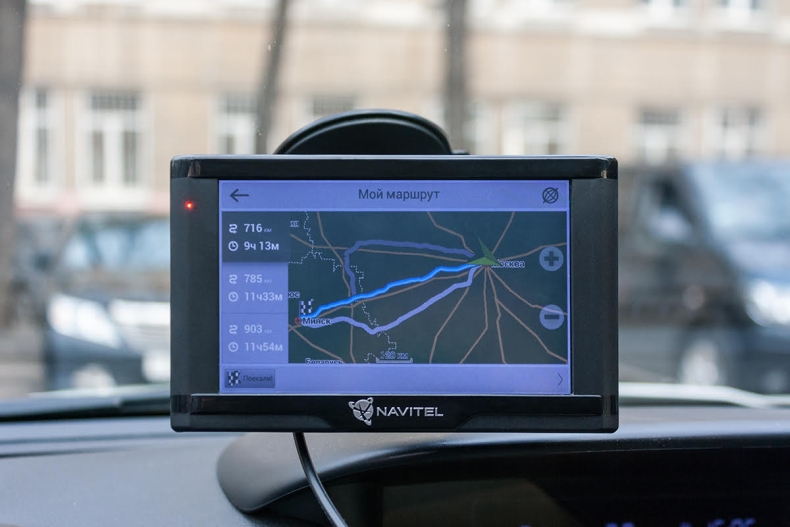
Навигатор Navitel E500 Magnetic
На правом торце можно найти паз со стилусом, хотя за всё время эксплуатации стилус нам не понадобился. Интерфейс программного обеспечения навигатора специально сделан так, чтобы им можно было пользоваться и пальцами.

Порт mini-USB, слот для карты памяти MicroSD, разъём для наушников
На левом торце — порт mini-USB для зарядки и синхронизации с компьютером, слот для карт памяти micro-SD и выход на наушники 3,5-мм.

Навигатор Navitel E500 Magnetic
Самое интересное можно найти на тыльной стороне — здесь мы видим 12-пиновый магнитный разъём. Это одна из основных фишек навигатора — в комплекте с ним поставляется специальная стойка с аналогичным магнитным креплением, и в которую также можно подключать питание.

Крепление навигатора
Стойка крепится на торпеду или стекло автомобиля, её «головка» свободно вращается в небольшом диапазоне во всех направлениях. Навигатор достаточно поднести на расстояние примерно двух сантиметров к магнитной площадке, чтобы он довольно сильно к ней примагнитился.

Навигатор Navitel E500 Magnetic
То есть, магнитное крепление достаточно жёсткое, чтобы навигатор не отвалился даже если взяться за стойку и трясти её, но при этом устройство легко снимается даже одной рукой. По факту это обеспечивает максимально удобную и быструю установку и снятие навигатора, плюс, сама стойка не загромождена лишними элементами. И практично и эстетично.
Что входит в комплект
В коробке с навигатором, помимо его самого и уже упомянутой стойки, можно найти mini-USB зарядку для автомобиля, мешочек для безопасной переноски устройства, и пару буклетов.

В такой коробке продаётся навигатор
Однако это не самое интересное. Покупая Navitel E500 за 4990 рублей, пользователь получает в своё распоряжение подробные карты 47 стран мира — по сути, вся Европа (включая Кипр), плюс Казахстан. Разумеется, Украина и Россия тоже включены. Вот, например, данные по России: 161 255 населённых пунктов, 18 263 детализированных города, 3 909 377 км автодорог.

Комплектация навигатора
Причём, всем покупателям навигатора изначально доступно бесплатное и безвременное обновление всех карт. Как это происходит, мы рассмотрим в следующем параграфе.
Обновление карт
Для обновления карт в навигаторе нужно скачать программу для Windows с официального сайта Navitel. При наличии подключения к интернету там всё просто — подключаем навигатор к компьютеру кабелем USB–mini-USB, запускаем программу, отмечаем нужные данные для обновления (там также содержатся данные голосовой навигации на различных языках), и нажимаем одну кнопку.
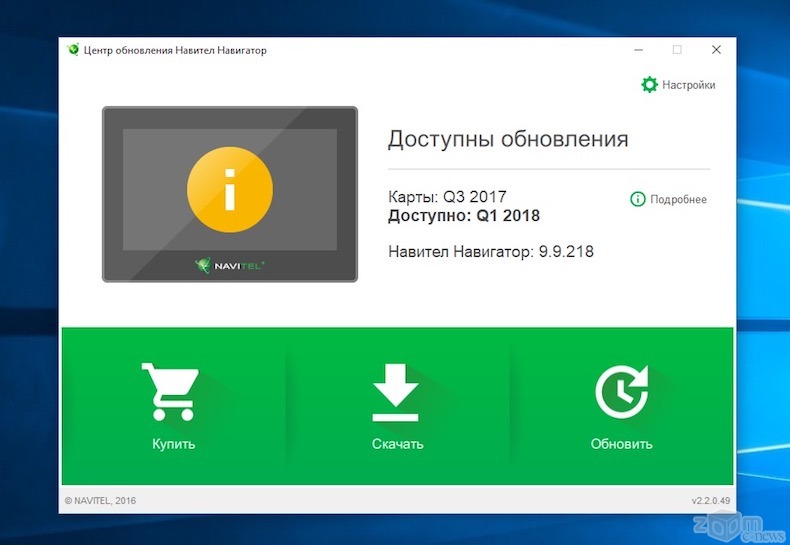
Интерфейс программы для обновления навигатора очень прост и понятен
Дальше нужно просто дождаться, пока процесс завершится. Причём, карта памяти в данном случае не требуется. Зато micro-SD может пригодиться, если вы захотите расширить и без того впечатляющий пакет предустановленных офлайн-карт дополнительными картами стран Азии и Америки.
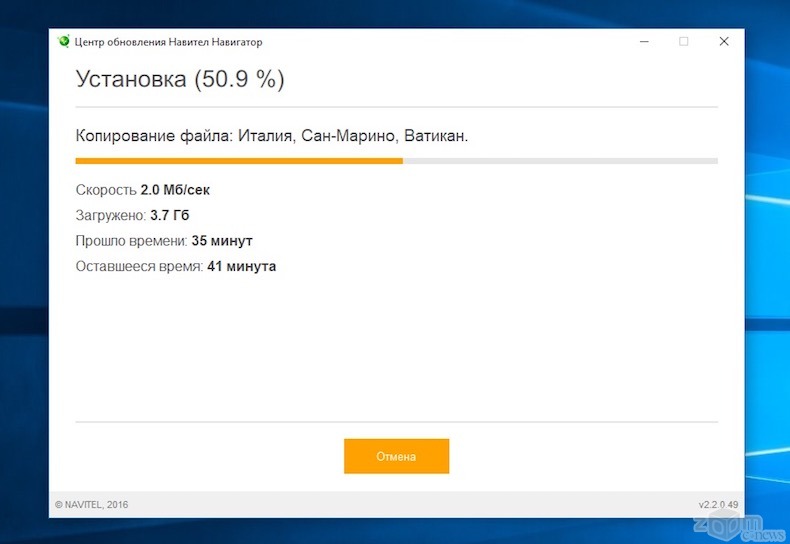
Обновление всех карт может занять немалое время
Также при запуске программы и подключении устройства будет видно — имеются ли обновления.
Навигатор в работе
Итак, мы плавно подошли к вопросу — а зачем вообще нужен навигатор как отдельное устройство, не умеющий даже отображать пробки на дорогах в режиме онлайн, если любой смартфон абсолютно бесплатно предоставляет голосовую навигацию и с пробками и с поиском?

Навигатор при установке на торпеду
Действительно, по родному городу, особенно если это мегаполис, проще всего ездить, ориентируясь на «смартфонную» навигацию (к слову,у Navitel есть приложения под iOS и Android). Однако если вы собираетесь в путешествие, то к выбору навигатора стоит подойди тщательнее.
Во-первых, в путешествии будут проблемы с доступом в интернет. Даже если есть SIM-карта и не жалко денег — сигнал есть далеко не везде. Во-вторых, «смартфонная» навигация именно что, в первую очередь, создана для мегаполисов — по ним наиболее оперативные и точные данные, а вот те же просёлочные дороги — это уже проблема. В-третьих, предзагрузить карты в смартфоне можно далеко не во всяком приложении, а среди тех программ, где это всё же можно, не везде есть голосовая навигация и какие-то мелкие города.

Дополнительно стоит отметить, что смартфон в качестве навигатора потребляет довольно много энергии и бывают такие модели смартфонов (далеко не все, но нам такие попадались — не хотелось бы, что называется, «тыкать пальцем»), которые разряжаются при навигации быстрее, чем заряжаются от гнезда автоприкуривателя.
Так что, если вы отправляетесь в автомобильное путешествие по Европе, ну или даже по родной стране — стоит хотя бы рассмотреть вариант с приобретением отдельного навигатора.

Отметим, что навигатор Navitel E500способен проработать несколько часов без подзарядки. К сожалению, во время тестирования нам не удалось проездить за один раз столько, чтобы разрядить аккумулятор до нуля, но и это тоже показательно. Сам производитель о времени работы ничего не сообщает.
Приложение Navitel (да, и аппаратное обеспечение — навигатор, и программное — навигационное ПО, выпускает одна компания) наверняка давно знакомо многим. У него своеобразный интерфейс, но что нам в нём нравится — возможность отображать различные GPS-данные и статистику. Максимальная скорость, средняя скорость движения, одометр, время движения, время остановки — и множество других, по выбору.
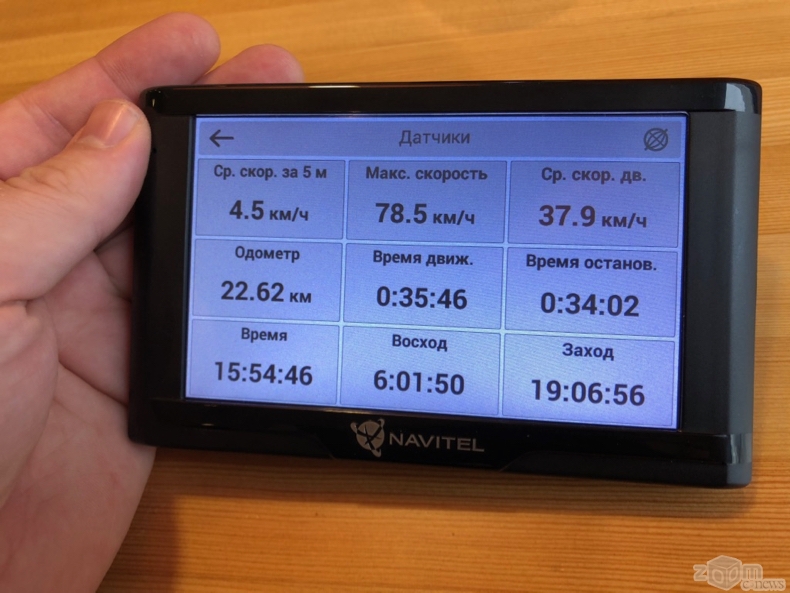
Статистика по данным GPS
Кстати, во время навигации данных на экране тоже достаточно — это и текущее время, время планируемого прибытия (без учёта пробок), скорость, сколько осталось до конечной точки маршрута и до ближайшего поворота, и, что немаловажно, ограничение скорости на данном участке. И да, навигатор умеет предупреждать о превышении скорости — причём, порог превышения можно выбрать в настройках.

Настройка оповещений
Поиск, как давно заведено в Navitel, осуществляется по категориям (нас только смутило, что, например, парк и кладбище находятся в одной категории), а ввод текста всегда отсекает лишние буквы и цифры. Также можно запоминать адреса и в дальнейшем вводить их в одно нажатие.
Итого
Навигатор Navitel E500 Magnetic — хороший спутник путешественника. В нём есть подробные карты 47 стран с возможностью бесплатного и безвременного обновления, полная голосовая офлайн-навигация и поиск по точкам интереса (рестораны, заправки, парковки и т.п.), а также максимально удобное магнитное крепление, которое экономит время и нервы, и не загромождает обзор. При этом 4990 рублей — не такая уж высокая цена для навигатора, устройства конкурентов обычно дороже.
Читайте также:

